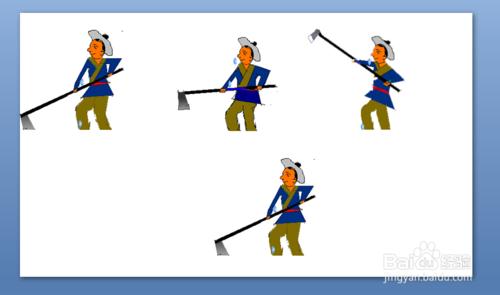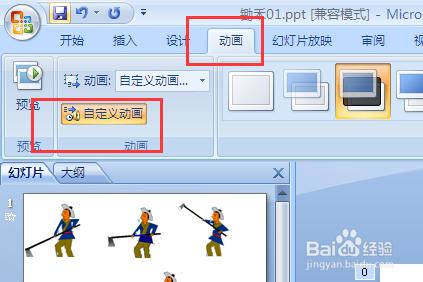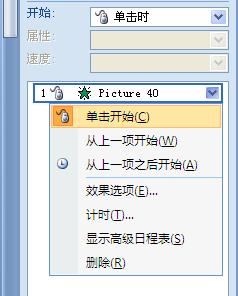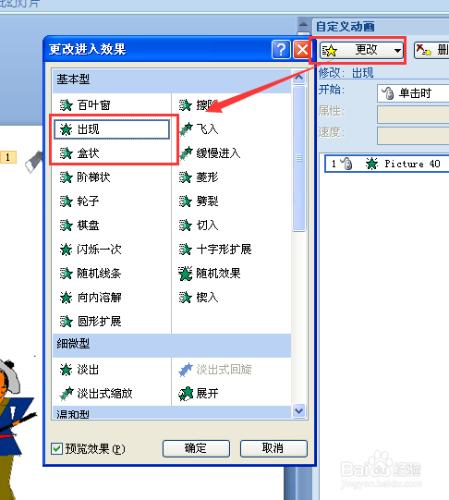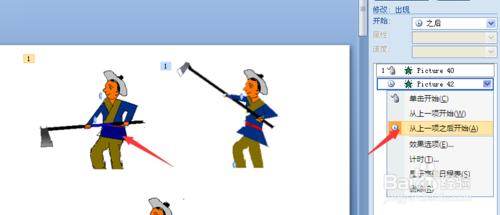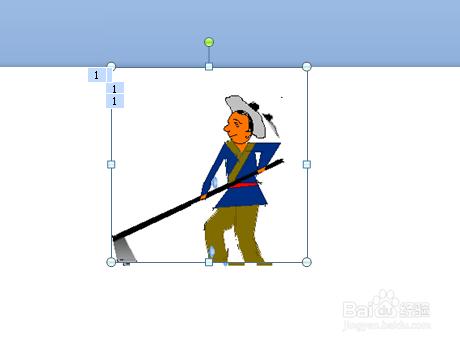使用ppt中的自定義動畫功能可以製作多媒體教程,使用教程更新生動!幫朋友製作了一個鋤禾的動畫效果,供大家學習!成品效果如下,沒有動畫看不出動的效果!下面一步步說下步驟,就會明白了!
工具/原料
已安裝ppt2007/2010
方法/步驟
先到網上下載素材,關於鋤禾的一些圖片文字即可!下面是我找到的內容!這裡面主要界面鋤禾動畫的製作,其他的效果可以自己設置,沒有特別的!
下面我們要把這四張圖用動畫的效果連貫起來!點擊“動畫-自定義動畫”
選擇取最高鋤頭的那張圖片(就是第一步圖)選擇“單擊時開始”這個可以根據實際情況來!如果是頁面上還有其他內容,可以設置先後循序!
設置動畫效果為“出現”(後面幾張圖的效果都使用出現)
選擇第二張圖,設置為“從上一項之後開始”
分別選擇第三、四張圖,都為設置為“從上一項之後開始”,動畫都設置為“出現”
最後把四張圖位置放到一起,使得重疊!(這裡面做示例,為了體現效果,沒有完全重疊起來)
最後,添加上其他文字、圖片效果!這樣就完成了!